이제 대부분의 영화와 TV 프로그램을 온라인에서 찾아 재생할 수 있지만 일부 오래된 고전이나 수집가 에디션 비디오는 여전히 DVD 형식으로 보관됩니다. 당신은 또한 소중한 DVD의 보물을 가지고 있지만 모른다 TV에서 DVD를 재생하는 방법? 걱정하지 마십시오. DVD 플레이어가 있든 없든 완벽한 솔루션과 도구가 있습니다! 우리의 방법을 시도하면 보물이 더 이상 어딘가 구석에 먼지를 모으지 않을 것입니다. 가족과 함께 TV에서 멋진 영화와 TV 프로그램을 시청하세요!
부품 1. DVD 플레이어로 TV에서 DVD를 재생하는 방법
스마트 TV에서 DVD를 재생하는 가장 간단한 방법은 외부 DVD 플레이어를 TV에 연결하는 것입니다. 이 방법이 가장 안전하고 안정적입니다. 시작하기 전에 필요한 장비와 도구를 준비해야 합니다.
1. DVD 플레이어 설정
DVD 플레이어를 전원 공급 장치에 연결하고 힘 표시등이 켜질 때까지 버튼을 누릅니다.
3. 적합한 연결 선택
DVD 플레이어 뒷면에는 서로 다른 연결 방법에 해당하는 여러 인터페이스가 있습니다. 적용해야 하는 연결 유형을 결정해야 합니다.
HDMI
HDMI 커넥터는 최고의 비디오 및 오디오 품질을 제공하며 비디오와 오디오를 모두 전송하는 데 하나의 레코드만 필요합니다.
컴포넌트 케이블
구성 요소 케이블에는 5개의 색상 코드 커넥터가 포함됩니다. 빨간색, 녹색 및 파란색 커넥터는 비디오에 사용되고 빨간색 및 흰색 커넥터는 오디오에 사용됩니다. 색상이 일치하는 포트에 케이블을 올바르게 연결해야 합니다.
복합 케이블
복합 케이블에는 세 가지 색상의 커넥터가 포함되어 있습니다. 노란색은 비디오에 적용되고 흰색과 빨간색은 오디오에 적용됩니다. 색상이 일치하는 포트에 연결합니다.
이제 모든 것이 준비되었습니다. TV를 켜고 잘 작동하는지 확인하십시오. 찾다 입력 메뉴 사용하는 케이블 연결을 선택합니다.
3. DVD 재생
DVD 플레이어에 DVD를 넣고 영상 및 사운드 문제 없이 TV에서 재생할 수 있는지 확인합니다.
파트 2. DVD 플레이어 없이 TV에서 DVD를 재생하는 방법
DVD 플레이어가 없거나 DVD 전용 플레이어에 돈을 쓰고 싶지 않다면 DVD 플레이어 없이 DVD를 시청하는 두 가지 방법을 권장합니다. 다른 시나리오에 따라 필요한 것을 선택할 수 있습니다.
방법 1. DVD를 USB 디스크로 리핑
DVD는 분실되거나 손상될 위험이 있으며 내부의 비디오 파일도 영향을 받을 수 있습니다. USB 디스크 또는 이동식 하드 드라이브와 같이 파일이 저장된 다른 장치로 즉시 리핑할 수 있습니다. 예를 들어 DVD를 USB 디스크에 복사하여 TV에서 재생할 수 있습니다. USB 디스크를 TV의 USB 포트에 삽입하기만 하면 됩니다. 여기에서 최고의 DVD 리퍼를 추천합니다. DVD 보물을 안전한 장소로 옮기려고 시도할 수 있습니다.
AVAide DVD 리퍼
AVAide DVD 리퍼 는 DVD를 MP4, MOV, AVI 등과 같은 다른 형식은 물론 품질 손실 없이 널리 사용되는 장치로 변환하는 데 도움이 되는 최고의 DVD 리핑 소프트웨어입니다. 4K, HD 1080p, HD 720p 및 480p를 포함한 다양한 해상도의 비디오를 지원합니다. 비디오의 비디오 매개변수는 문제 없는 재생 또는 업로드를 위해 유연하게 조정됩니다. 이 도구에는 필요한 모든 것이 있습니다. 원한다면 비디오 향상, AVAide DVD Ripper를 사용하면 자유롭게 트리밍, 자르기, 병합 및 압축할 수 있습니다.
자세한 단계는 다음과 같습니다.
1 단계DVD 로드
DVD를 컴퓨터에 삽입한 다음 클릭해야 합니다. DVD 로드 가져올 수 있습니다.
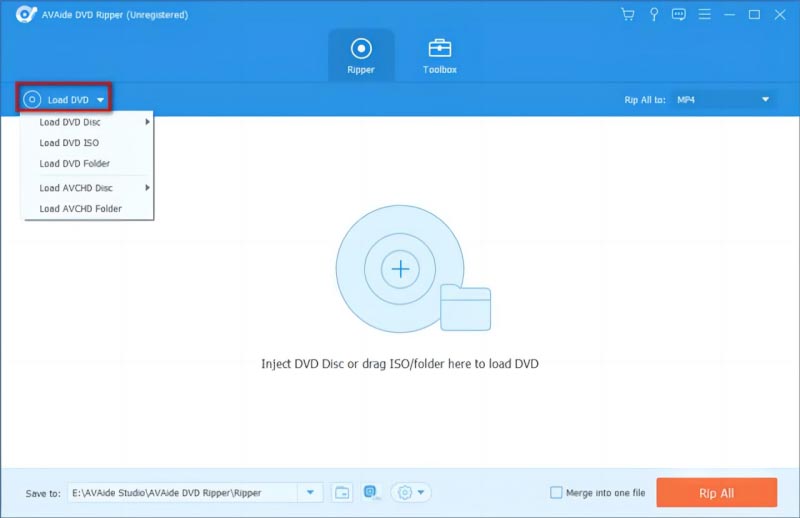
2 단계대상 형식을 선택하십시오
딸깍 하는 소리 모두 추출 필요한 출력 형식을 선택하십시오.
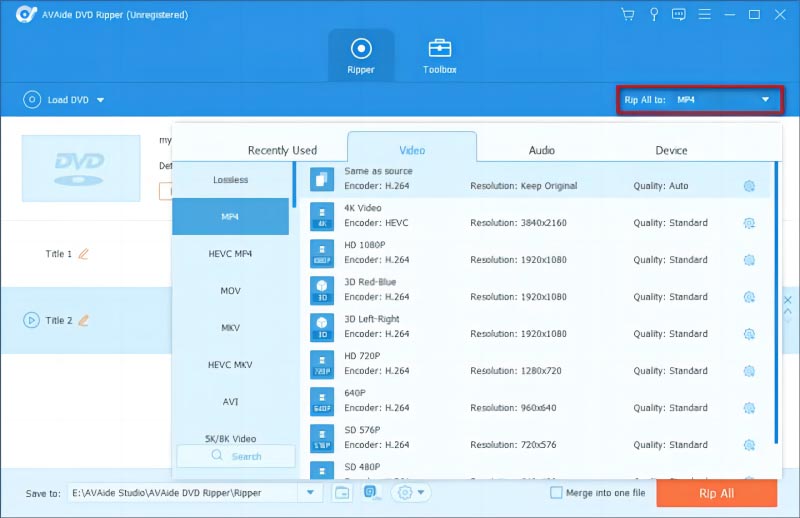
3단계USB 디스크를 컴퓨터에 삽입합니다. 누르다 저장 위치, 출력 폴더로 USB 디스크를 선택합니다.
4단계누르다 모두 추출 DVD를 추출합니다.
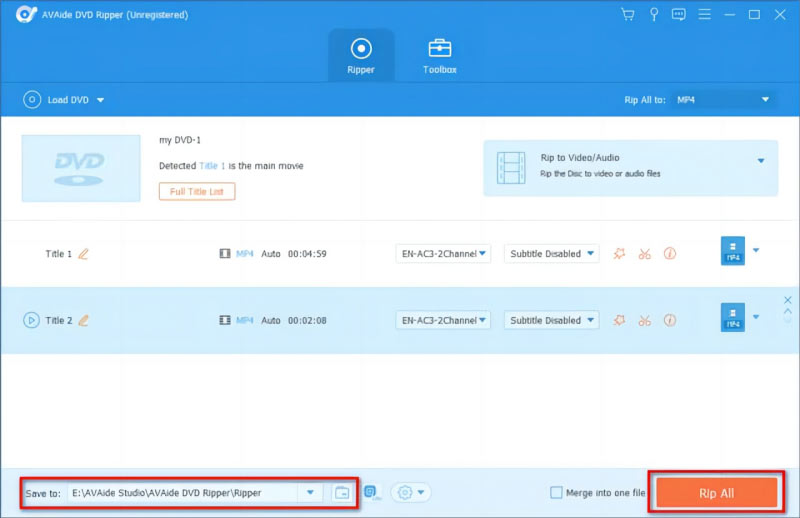
따라서 DVD가 USB 디스크에 복사됩니다. TV에 삽입하기만 하면 DVD에 로드된 파일을 TV에서 재생할 수 있습니다.
방법 2. TV에서 화면 미러링 사용
화면 미러링을 사용하여 DVD 비디오를 TV에서 직접 재생하도록 선택할 수도 있습니다. 이 방법을 사용하면 컴퓨터 또는 모바일 장치의 콘텐츠를 TV에서 볼 수 있습니다. DVD를 추출하여 사용할 수 있습니다. DVD 플레이어 먼저 컴퓨터에서 재생한 다음 TV에서 화면 미러링합니다. 삼성 TV를 예로 들어 보겠습니다.
단계를 적용한 후 2 부 AVAide DVD Ripper로 DVD 리핑을 완료하고 파일을 컴퓨터에 저장하십시오. 그런 다음 다음 단계를 따르십시오.
1 단계고르다 액션 센터 컴퓨터의 작업 표시줄에서.
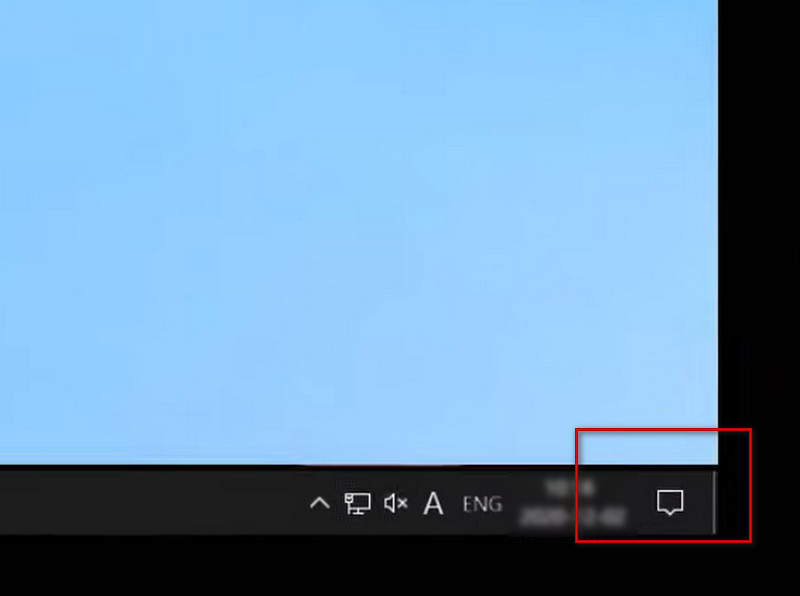
2 단계선택하다 연결하다.
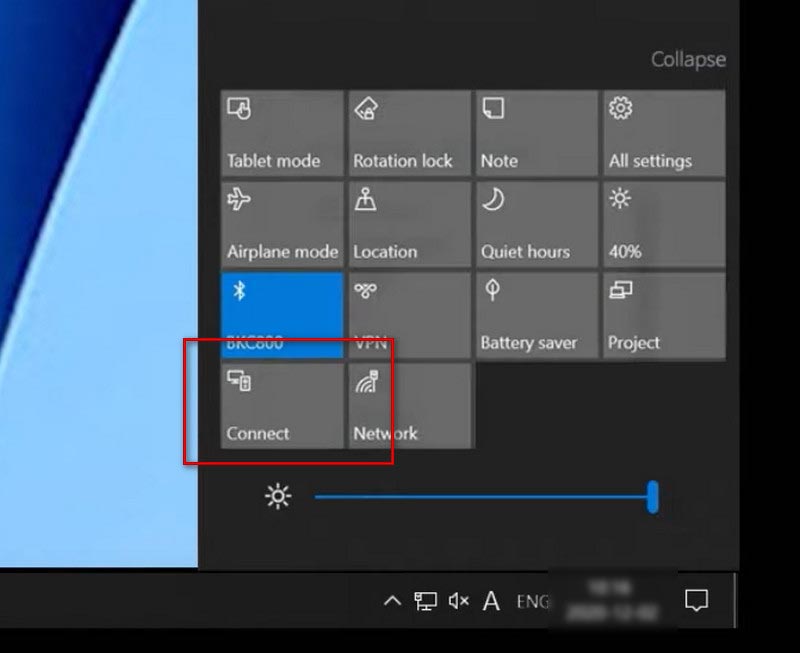
3단계선택 TV 연결하고 싶습니다.
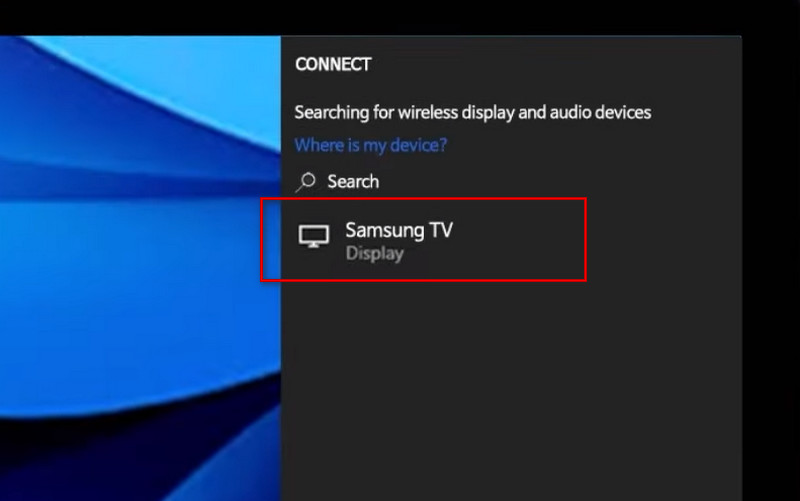
이러한 방식으로 TV에서 컴퓨터 화면을 공유할 수 있습니다. 이제 컴퓨터를 통해 삼성 스마트 TV에서 DVD를 재생하기만 하면 됩니다.
파트 3. TV에서 DVD 재생에 대한 FAQ
USB를 통해 Android 휴대폰을 DVD 플레이어에 연결할 수 있습니까?
일부 스마트 DVD 플레이어를 사용하면 USB 포트를 사용하여 카메라 정보를 전송하고 휴대전화를 외부 드라이브로 사용하여 Android 휴대전화에서 DVD 파일을 재생할 수 있습니다. DVD를 디지털 형식으로 리핑하고 리핑된 영화를 휴대폰으로 전송하여 재생할 수도 있습니다.
DVD 플레이어가 TV에서 작동하지 않는 이유는 무엇입니까?
DVD 플레이어와 TV 사이의 케이블이 두 장치에 단단히 연결되어 있고 올바른 해당 포트에 연결되어 있는지 확인하십시오. HDMI, 컴포넌트 또는 컴포지트 케이블을 혼동했을 수 있습니다.
TV의 DVD 플레이어에서 소리가 나지 않는 문제를 해결하는 방법은 무엇입니까?
DVD 플레이어와 TV의 볼륨 설정을 조정해 보십시오. 여전히 작동하지 않으면 케이블이 올바른 포트에 연결되어 있는지 확인하십시오. TV 또는 스테레오 수신기가 MUTE 또는 SPEAKER OFF 설정으로 설정되어 있지 않은지 확인하십시오. 또는 플레이어에서 다른 DVD를 재생하여 문제가 플레이어에 있는지 DVD에 있는지 확인할 수 있습니다.
시대의 변화에 따라 DVD는 예전만큼 인기가 없을 수도 있습니다. 그러나이 형식으로 보존 된 고전 영화가 여전히 많이 있습니다. 어떤 사람들은 테이프나 DVD를 녹화하는 것과 같은 전통적인 방식으로 중요한 순간을 저장하기도 합니다. 그러나 DVD의 매우 깨지기 쉬운 특성은 때때로 성가신 일이 될 수 있습니다. 제대로 보관하지 않으면 수출 및 오래된 비디오 복원 재생합니다. 따라서 시간 내에 파일을 백업하는 것이 가장 좋습니다. 다른 장치로 리핑하는 것이 좋은 보관 방법입니다. 원할 때마다 권장하는 방법을 시도해 볼 수 있습니다. TV에서 DVD 재생. 여러분의 소중한 영상과 추억이 영원히 간직되길 바랍니다!
DVD 디스크/폴더/ISO 이미지 파일을 다양한 형식으로 추출하고 변환하기 위한 최고의 도구입니다.



 안전한 다운로드
안전한 다운로드


